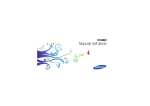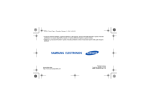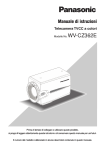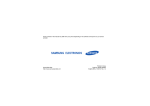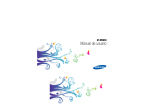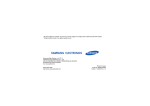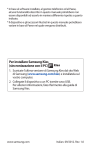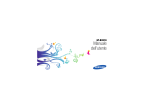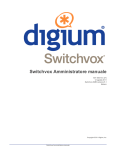Download Samsung Samsung Corby Wi-Fi User Manual
Transcript
GT-M5650 Manuale dell'utente Icone informative Come utilizzare questo manuale Per cominciare, familiarizzate con le icone presenti nel manuale: Avvertenza: indica situazioni che potrebbero causare lesioni a persone o animali Attenzione: indica situazioni che potrebbero causare danni al vostro telefono o ad altri apparecchi Il presente manuale dell'utente è stato realizzato in modo specifico per offrirvi una guida delle funzioni e delle caratteristiche del vostro telefono cellulare. Per iniziare fate riferimento a “Panoramica sul telefono cellulare”, “Assemblaggio e preparazione del telefono cellulare”, e “Funzioni di base”. Nota: indica note, suggerimenti per l'uso o informazioni aggiuntive X ii Fare riferimento a: indica pagine contenenti informazioni correlate; ad esempio: X pag. 12 (indica di "consultare pagina 12"). Informazioni sul copyright → ] Parentesi quadre: indicano i tasti del telefono; ad esempio: [ ] (indica il tasto di accensione o spegnimento/uscita dai menu). I diritti su tutte le tecnologie e i prodotti che sono parte di questo dispositivo appartengono ai rispettivi proprietari: • Bluetooth® è un marchio depositato in tutto il mondo di Bluetooth SIG, Inc.—Bluetooth QD ID: B015971. • Java™ è un marchio di Sun Microsystems, Inc. • Windows Media Player® è un marchio depositato di Microsoft Corporation. • e sono marchi commerciali di SRS Labs, Inc. Le tecnologie CS Headphone e WOW HD sono concesse in licenza da SRS Labs, Inc. • Wi-Fi®, il logo Wi-Fi CERTIFIED e il logo Wi-Fi sono marchi registrati di Wi-Fi Alliance. iii Come utilizzare questo manuale [ Seguito da: indica l'ordine delle opzioni o dei menu che dovete selezionare per eseguire un passaggio; ad esempio: nel Menu principale, selezionate Messaggi → Crea messaggio (indica Messaggi, seguito da Crea messaggio). Informazioni per la salute e la sicurezza .........1 Sommario Avvertenze di sicurezza ...................................... 1 Precauzioni di sicurezza ..................................... 4 Importanti informazioni di utilizzo ........................ 6 Panoramica sul telefono cellulare .................11 Contenuto della confezione .............................. 11 Componenti del telefono .................................. 12 Tasti ................................................................. 13 Icone ................................................................ 14 Assemblaggio e preparazione del telefono cellulare ..........................................................16 Installazione della scheda SIM o USIM e della batteria ............................................................. 16 Caricamento della batteria ................................ 18 Inserimento di una scheda di memoria (opzionale) ........................................................ 19 Collegamento di un cinturino da trasporto (opzionale) ........................................................ 20 iv Funzioni di base .............................................21 Funzioni avanzate ..........................................36 Funzioni avanzate di chiamata .......................... 36 Funzioni avanzate della Rubrica ........................ 39 Funzioni avanzate di messaggistica .................. 40 Funzioni avanzate della fotocamera .................. 41 Funzioni avanzate per la musica ....................... 44 Utilizzo di strumenti e applicazioni ...............49 Utilizzo del Bluetooth ........................................ 49 Attivazione e connessione a una wireless LAN (WLAN) ........................................ 50 Attivazione e invio di un messaggio SOS .......... 51 Attivazione della funzione Mobile Tracker .......... 52 Esecuzione di chiamate simulate ...................... 54 Registrazione e riproduzione di promemoria vocali ............................................ 54 Modifica delle immagini .................................... 55 Stampa delle immagini ..................................... 56 Caricamento di foto e video sul Web ................ 57 Giochi e applicazioni Java ................................ 58 Sincronizzazione dei dati .................................. 59 Utilizzo dei feed RSS ........................................ 59 v Sommario Accensione e spegnimento del telefono ............ 21 Schermo tattile ................................................. 22 Accesso ai menu .............................................. 23 Altre applicazioni ............................................... 23 Widget .............................................................. 24 Accesso alle informazioni di supporto ............... 24 Personalizzazione del telefono .......................... 25 Funzioni di base per le chiamate ....................... 26 Invio e visualizzazione dei messaggi .................. 28 Inserimento e ricerca dei contatti ...................... 30 Funzioni base della fotocamera ......................... 30 Ascolto della musica ......................................... 32 Navigazione nel Web ........................................ 34 Utilizzo dei servizi Google ................................. 35 Sommario Creazione e visualizzazione dei fusi orari ........... 60 Impostazione e utilizzo delle sveglie .................. 61 Utilizzo della calcolatrice ................................... 62 Conversione di valute o misure ......................... 62 Impostazione di un timer con conto alla rovescia ............................................................ 62 Uso del cronometro .......................................... 62 Creazione di nuove attività ................................ 62 Creazione di nuovi promemoria ........................ 63 Gestione dell'agenda ........................................ 63 Risoluzione dei problemi .................................a Indice ............................................................... d vi Informazioni per la salute e la sicurezza Attenetevi alle precauzioni seguenti per evitare situazioni pericolose o illegali e garantire il perfetto funzionamento del vostro telefono. Avvertenze di sicurezza Tenete il telefono fuori dalla portata dei bambini e degli animali Tenete il telefono e tutti gli accessori fuori dalla portata dei bambini e degli animali. Se ingoiate, le piccole parti possono provocare soffocamento o gravi lesioni. Protezione dell'udito L'ascolto prolungato ad alto volume può danneggiare l'udito. Utilizzate il livello di volume minimo necessario per sentire la conversazione o la musica. 1 Installate il telefono cellulare e le apparecchiature con cautela Informazioni per la salute e la sicurezza Assicuratevi che il telefono cellulare e la relativa apparecchiatura siano installati correttamente sul veicolo. Evitate di collocare il telefono e gli accessori nelle vicinanze dell'airbag o nella relativa area di espansione. Un apparecchio senza fili non correttamente installato può provocare gravi lesioni quando l'airbag si gonfia. Maneggiate e smaltite con cura le batterie e i caricabatterie • Utilizzate solo batterie certificate da Samsung e caricabatterie appositamente progettati per il vostro telefono. Batterie e caricabatterie non compatibili possono provocare gravi lesioni e danneggiare il telefono. • Non smaltite mai le batterie gettandole nel fuoco. Seguite tutte le normative locali per lo smaltimento delle batterie. 2 • Non posizionate mai le batterie o il telefono sopra o all'interno di dispositivi di riscaldamento come microonde, forni o radiatori. Le batterie surriscaldate rischiano di esplodere. • Non schiacciate o perforate mai la batteria. Evitate di esporre la batteria a pressioni esterne elevate, che possono comportare un cortocircuito interno e surriscaldamento. Evitate interferenze con i pacemaker Mantenete una distanza minima di 15 cm tra il telefono cellulare e i pacemaker onde evitare qualsiasi potenziale interferenza, come consigliato dai fabbricanti e dal gruppo di ricerca indipendente Wireless Technology Research. Se sussiste un qualche sospetto che il telefono stia interferendo con un pacemaker o altri dispositivi medici, spegnete subito il telefono e contattate il fabbricante del pacemaker o dei dispositivi medici per ricevere istruzioni. Non usate il telefono se lo schermo è lesionato o rotto Non usate il telefono presso le stazioni di servizio o in prossimità di carburanti o prodotti chimici. Spegnete il telefono come richiesto da eventuali segnali o istruzioni di avviso. Il telefono può provocare esplosioni o incendi all'interno o nelle vicinanze di aree di conservazione e trasferimento di carburante o prodotti chimici e di aree di brillamento. Non lasciate o non trasportate liquidi infiammabili, gas o esplosivi nello stesso scomparto in cui si trova il telefono o relative parti o accessori. Il vetro e/o acrilico rotto possono determinare lesioni alle mani e al viso. Portate il telefono presso un centro assistenza Samsung per la sostituzione dello schermo. Un utilizzo disattento del dispositivo invaliderà la garanzia del produttore. Informazioni per la salute e la sicurezza Spegnete il telefono in ambienti potenzialmente esplosivi Riducete il rischio di lesioni causate da movimenti ripetitivi Quando utilizzate il telefono, tenetelo in mano con una presa rilassata, premete i tasti leggermente, utilizzate le funzioni speciali che riducono il numero di tasti da premere (come i modelli e la modalità di scrittura T9) e fate pause frequenti. 3 Precauzioni di sicurezza Sicurezza stradale Informazioni per la salute e la sicurezza Evitate di usare il telefono mentre siete alla guida e rispettate tutte le normative che pongono limiti all'utilizzo dei telefoni cellulari durante la guida dei veicoli. Quando possibile, utilizzate gli accessori vivavoce per aumentare la sicurezza. Rispettate tutte le avvertenze e le normative di sicurezza Attenetevi a tutte le normative che pongono limiti all'uso dei telefoni cellulari in zone specifiche. Usate solo gli accessori approvati da Samsung L'uso di accessori non compatibili potrebbe danneggiare il cellulare, provocare lesioni e invalidare la garanzia. 4 Spegnete il telefono in prossimità di apparecchiature mediche Il telefono può interferire con le apparecchiature mediche in ospedali e strutture ambulatoriali. Rispettate tutte le normative, gli avvisi e le indicazioni del personale medico. Spegnete il telefono o disattivate le funzioni wireless in aereo Il telefono può causare interferenze con le apparecchiature dell'aereo. Rispettate tutte le normative aeree e spegnete il telefono o passate a una modalità che prevede la disattivazione delle funzioni wireless quando richiesto dal personale di volo. Proteggete le batterie e i caricabatteria da eventuali danni • Non esponete le batterie a temperature estremamente fredde o calde (al di sotto di 0° C/32° F o al di sopra di 45° C/113° F). Le temperature estreme possono ridurre la capacità di carica e la durata delle batterie. • Non mettete a contatto le batterie con oggetti metallici, poiché potrebbe crearsi una connessione tra i terminali +/- e provocare danni temporanei o permanenti alle batterie. • Non usate mai un caricabatteria o una batteria danneggiata. • Non disassemblate il telefono per il rischio di scariche elettriche. • Fate attenzione a non bagnare il telefono, poichè i liquidi possono causare seri danni e cambiare il colore dell'etichetta all'interno del telefono che segnala danni causati dall'acqua. Non maneggiate il telefono con le mani bagnate. I danneggiamenti provocati dall'acqua possono invalidare la garanzia del telefono. • Evitate di utilizzare o lasciare il telefono in aree polverose o sporche per evitare di danneggiare le parti mobili. • Il telefono contiene un dispositivo elettronico complesso: per evitare danneggiamenti seri proteggetelo dagli urti e da maneggiamenti bruschi. Evitate interferenze con altri dispositivi elettronici Il telefono emette segnali a radiofrequenza (RF) che potrebbero interferire con apparecchiature elettroniche non schermate o schermate in modo insufficiente quali pacemaker, protesi acustiche, dispositivi medici e altri dispositivi elettronici nelle abitazioni e nei veicoli. Consultatevi con i produttori dei dispositivi elettronici per risolvere eventuali problemi di interferenza riscontrati. 5 Informazioni per la salute e la sicurezza Maneggiate il telefono con cura e con prudenza • Non pitturate il telefono, poiché la pittura rischia di bloccare le parti mobili e impedirne il funzionamento corretto. • Se il telefono è dotato di flash o luce, non utilizzarlo vicino agli occhi di persone o animali. • Non esponete il telefono a campi magnetici che potrebbero danneggiarlo. Non usate accessori o custodie di trasporto con chiusure magnetiche né mettete il telefono a contatto con campi magnetici per periodi di tempo prolungati. Importanti informazioni di utilizzo Usate il telefono nella posizione normale Evitate di interferire con l'antenna interna del telefono. Informazioni per la salute e la sicurezza La riparazione del telefono deve essere eseguita solo da personale qualificato Se la riparazione viene eseguita da personale non qualificato, il telefono potrebbe essere danneggiato e la garanzia invalidata. Assicurate la massima durata di batteria e caricabatteria • Evitate di tenere sotto carica le batterie per più di una settimana, poiché il sovraccarico può ridurne la durata. • Nel tempo le batterie inutilizzate si scaricano e devono essere ricaricate prima dell'uso. • Quando il caricabatteria non è in uso, scollegatelo dalla fonte di alimentazione. • Usate le batterie solo per lo scopo previsto. 6 Maneggiate con cura le schede SIM e le schede di memoria (se supportate) • Non rimuovete le schede quando il telefono è in fase di trasferimento o accesso alle informazioni, in quanto ciò potrebbe causare perdite di dati e/o danni alla scheda o al telefono. • Proteggete le schede da forti urti, elettricità statica e rumore elettrico proveniente da altri dispositivi. • Cancellature e scritture frequenti riducono la vita della scheda di memoria. • Non toccate i contatti dorati e i terminali con le dita o con oggetti metallici. Rimuovete l'eventuale sporcizia dalla scheda con un panno morbido. Assicuratevi l'accesso ai servizi di emergenza Le chiamate di emergenza dal telefono possono non essere possibili in alcune aree o circostanze. Prima di recarvi in zone remote o non attrezzate prevedete metodi alternativi per contattare il personale dei servizi di emergenza. Informazioni sulla certificazione SAR (Specific Absorption Rate, tasso specifico di assorbimento) Corretto smaltimento del prodotto (Rifiuti elettrici ed elettronici) (Applicabile nell'Unione Europea e in altri paesi europei con sistema di raccolta differenziata) Il marchio riportato sul prodotto, sugli accessori o sulla documentazione indica che il prodotto e i relativi accessori elettronici (quali caricabatterie, cuffia e cavo USB) non devono essere smaltiti con altri rifiuti domestici al termine del ciclo di vita. Per evitare eventuali danni all'ambiente o alla salute causati dall'inopportuno smaltimento dei rifiuti, si invita l'utente a separare il prodotto e i suddetti accessori da altri tipi di rifiuti e di riciclarli in maniera responsabile per favorire il riutilizzo sostenibile delle risorse materiali. 7 Informazioni per la salute e la sicurezza Il vostro telefono è conforme agli standard dell'Unione Europea (UE) che limitano l'esposizione umana alle radiofrequenze (RF) emesse da dispositivi di telecomunicazione e radio. Questi standard impediscono la vendita di dispositivi mobili che superano il livello di esposizione massimo (denominato anche SAR) pari a 2,0 watt per chilogrammo. Durante il test, il livello SAR più alto registrato per questo modello è stato pari a 0,746 watt per chilogrammo. Durante l'uso normale, il livello SAR effettivo potrebbe risultare molto inferiore, poiché il telefono è stato progettato per emettere solo l'energia a radiofrequenza necessaria per trasmettere il segnale alla stazione base più vicina. Attraverso il passaggio automatico a livelli inferiori di emissione laddove possibile, il vostro telefono riduce l'esposizione complessiva all'energia a radiofrequenza dei soggetti. La Dichiarazione di conformità, presente sul retro di questo manuale dell'utente, dimostra la conformità di questo dispositivo alla direttiva R&TTE (European Radio & Terminal Telecommunications Equipment). Per ulteriori informazioni sul livello SAR e i relativi standard UE, visitate il sito Web dei telefoni cellulari Samsung. Informazioni per la salute e la sicurezza Gli utenti domestici sono invitati a contattare il rivenditore presso il quale è stato acquistato il prodotto o l'ufficio locale preposto per tutte le informazioni relative alla raccolta differenziata e al riciclaggio per questo tipo di materiali. Gli utenti aziendali sono invitati a contattare il proprio fornitore e verificare i termini e le condizioni del contratto di acquisto. Questo prodotto e i relativi accessori elettronici non devono essere smaltiti unitamente ad altri rifiuti commerciali. Corretto smaltimento delle batterie del prodotto (Applicabile nei paesi dell'Unione Europea e in altri paesi europei con sistemi di conferimento differenziato delle batterie) Il marchio riportato sulla batteria o sulla sua documentazione o confezione indica che le batterie di questo prodotto non devono essere smaltite con altri rifiuti domestici al termine del ciclo di vita. Dove raffigurati, i simboli chimici Hg, Cd o Pb indicano che la batteria contiene mercurio, cadmio o piombo in quantità superiori ai livelli di riferimento della direttiva UE 2006/66. 8 Se le batterie non vengono smaltite correttamente, queste sostanze possono causare danni alla salute umana o all'ambiente. Per proteggere le risorse naturali e favorire il riutilizzo dei materiali, separare le batterie dagli altri tipi di rifiuti e riciclarle utilizzando il sistema di conferimento gratuito previsto nella propria area di residenza. Esonero responsabilità Parte del contenuto e alcuni servizi accessibili tramite questo dispositivo sono di proprietà di terzi e sono protetti da copyright, brevetto, marchio commerciale e/o leggi sulla proprietà intellettuale. Tali contenuti e servizi sono forniti unicamente per uso personale non commerciale. Non potete utilizzare nessun contenuto o servizio in un modo che non sia stato autorizzato dal proprietario dei contenuti o gestore di servizio. Senza limitare quanto precede, a meno che non venga espressamente autorizzato dal proprietario dei contenuti o gestore di servizio, non potete modificare, copiare, ripubblicare, caricare, trascrivere, trasmettere, tradurre, vendere, creare opere derivate, sfruttare o distribuire in nessun modo o mezzo, nessun contenuto o servizio visualizzato tramite questo dispositivo. I servizi forniti da terzi possono essere annullati o interrotti in qualsiasi momento e Samsung non fa alcuna richiesta o non dà garanzia che qualsiasi contenuto o servizio resti disponibile per un periodo di tempo. Il contenuto e i servizi sono trasmessi da terzi tramite reti e impianti di trasmissione dei quali Samsung non ha alcun controllo. Senza limitare la generalità di questo disconoscimento, Samsung declina espressamente qualsiasi responsabilità o obbligo relativamente all'interruzione o sospensione di contenuti o servizi resi disponibili tramite questo dispositivo. Samsung non è responsabile e non ha nessun obbligo relativamente al servizio assistenza connesso ai contenuti e servizi. Qualsiasi domanda o richiesta per assistenza relativamente al contenuto o servizi deve essere effettuata direttamente ai rispettivi fornitori di contenuti e servizi. 9 Informazioni per la salute e la sicurezza “I CONTENUTI E I SERVIZI FORNITI DA TERZI VENGONO OFFERTI “COSÌ COME SONO”. SAMSUNG NON GARANTISCE CONTENUTI O SERVIZI COSÌ FORNITI, ESPLICITAMENTE O IMPLICITAMENTE, PER NESSUNO SCOPO. SAMSUNG RIFIUTA ESPLICITAMENTE QUALSIASI GARANZIA, COMPRESE, MA NON SOLO, LE GARANZIE DI COMMERCIABILITÀ O IDONEITÀ PER UNO SCOPO SPECIFICO. SAMSUNG NON GARANTISCE L'ACCURATEZZA, LA VALIDITÀ, LA DIVULGAZIONE, LA LEGALITÀ O LA COMPLETEZZA DEL CONTENUTO O SERVIZIO DISPONIBILE TRAMITE QUESTO DISPOSITIVO E PER NESSUN MOTIVO, COMPRESA LA NEGLIGENZA, SAMSUNG È RESPONSABILE, IN CONTRATTO O TORTO, PER DANNI DIRETTI, INDIRETTI, FORTUITI, SPECIALI O CONSEQUENTI, COMPENSI LEGALI, SPESE O QUALSIASI ALTRO DANNO DERIVANTE, O IN CONNESSIONE CON, DA QUALSIASI INFORMAZIONE CONTENUTA, O RISULTANTE DALL'USO DEI CONTENUTI O SERVIZI DA VOI O DA TERZI, ANCHE SE AVVISATI DELLA POSSIBILITÀ CHE SI VERIFICHINO TALI DANNI”. Samsung adotta una politica di continuo sviluppo e si riserva il diritto di effettuare modifiche e miglioramenti a qualsiasi prodotto descritto nel presente documento senza preavviso. In nessuna circostanza Samsung sarà ritenuta responsabile di eventuali perdite di dati o di guadagni o di qualsiasi altro danno. Informazioni per la salute e la sicurezza AVVERTIMENTO IMPORTANTE Sui diritti delle persone interessate alla ripresa di immagini e/o alle registrazioni di suoni. • L'apparecchiatura Samsung che Lei ha acquistato potrebbe contenere dispositivi tecnologici che consentono di registrare fotografie e/o filmati, nonchè di scaricare, comunicare e/o diffondere immagini, suoni e voci anche in tempo reale e di registrare conversazioni telefoniche. • Le immagini, i filmati, i suoni, la voce ed i nomi sono dati personali – talvolta sensibili – e possono altresì essere oggetto di copyright o altri diritti di proprietà intellettuale di terzi. Inoltre, la registrazione di una conversazione telefonica senza il consenso del comunicante potrebbe costituire una violazione di legge secondo la normativa vigente nel Paese interessato. 10 • Conseguentemente, chi utilizza l'apparecchiatura è tenuto: - al puntuale rispetto del Codice sulla protezione dei dati personali; - agli obblighi previsti in materia di sicurezza dei dati; - al rispetto del diritto all'immagine ed al ritratto, nonchè alla normativa in tema di diritto d'autore e della proprietà intellettuale ed industriale; - ad assicurarsi, ove intenda registrare una conversazione telefonica, che il comunicante vi acconsenta e che la registrazione non violi la legge applicabile. • Samsung non è responsabile dell'uso illegittimo delle proprie apparecchiature da parte dei propri clienti. Contenuto della confezione Panoramica sul telefono cellulare In questa sezione, vengono descritti i componenti del telefono, i tasti e le icone. Assicuratevi che nella confezione siano presenti i seguenti elementi: • Telefono cellulare • Batteria • Caricabatteria da viaggio • Manuale dell'utente • Gli accessori forniti con il telefono possono variare a seconda del gestore telefonico o del Paese in cui i prodotti vengono distribuiti. Potete acquistare altri accessori presso il vostro rivenditore Samsung di zona. • Gli accessori in dotazione garantiscono le massime prestazioni del telefono. 11 Componenti del telefono La parte anteriore del telefono comprende i tasti e le caratteristiche seguenti: La parte posteriore del telefono comprende i tasti e le funzionalità seguenti: Connettore auricolare da 3.5 mm Obiettivo fotocamera Panoramica sul telefono cellulare Altoparlante Obiettivo fotocamera anteriore per videochiamate Tasto Volume Connettore multifunzione Tasto di composizione Tasti per il controllo della musica 12 Tasto di blocco Schermo tattile Tasto Fotocamera Tasto Indietro Tasto di accensione o spegnimento/ uscita dai menu Microfono Coperchio della batteria Altoparlante Area antenna interna È possibile bloccare lo schermo tattile e i tasti per evitare eventuali operazioni telefoniche indesiderate. Per bloccare, premete [ ]. Per sbloccare, tenete premuto [ ] o tenete premuta l'icona di blocco sullo schermo. Tasti Tasto Tasto Indietro Nei menu, torna al livello precedente; apre la finestra di commutazione dell'applicazione che consente di accedere ad altre applicazioni senza uscire da quella corrente (tenete premuto) Consente di accendere e spegnere Accensione o il telefono (tenete premuto); termina spegnimento/ una chiamata; nei menu, annulla i uscita dai menu dati immessi e ritorna alla schermata di standby Indietro Passa al brano precedente; cerca indietro in un file (tenete premuto) Lettore musicale Funzione Nella schermata di standby, apre la schermata della libreria musicale; avvia, mette in pausa o riprende la riproduzione Inoltra Passa al brano successivo; cerca avanti in un file (tenete premuto) Volume Regola il volume del telefono; per effettuare una chiamata simulata, tenete premuto il tasto Volume giù nella schermata di standby Blocco Blocca lo schermo tattile e i tasti; sblocca lo schermo tattile e i tasti (tenete premuto) Fotocamera Nella schermata di standby, consente di accendere la fotocamera; nel modo Fotocamera, scatta una foto o avvia la registrazione di un video 13 Panoramica sul telefono cellulare Composizione Funzione Consente di effettuare o rispondere a una chiamata; nella schermata di standby, consente di visualizzare i numeri delle ultime chiamate effettuate, perse o ricevute Icone Icona Di seguito sono descritte le icone che possono apparire sul display. Icona Definizione Connessione a una pagina Web sicura Trasferimento di chiamata attivato Definizione Panoramica sul telefono cellulare Potenza del segnale Funzione messaggi SOS attivata Bluetooth attivato Kit vivavoce o auricolare Bluetooth connesso Collegato con un PC Rete GPRS connessa Wi-Fi attivato Rete EDGE connessa Sveglia attivata Rete UMTS connessa Nuovo SMS Rete HSDPA connessa Nuovo MMS Chiamata vocale in corso Nuova e-mail Chiamata video in corso Navigazione nel Web 14 Nuovo messaggio vocale Icona Definizione Scheda di memoria inserita Profilo Normale attivato Panoramica sul telefono cellulare Profilo Silenzioso attivato Livello di carica della batteria Ora attuale 15 Assemblaggio e preparazione del telefono cellulare Guida rapida all'assemblaggio e alla configurazione il telefono cellulare per il primo utilizzo. Installazione della scheda SIM o USIM e della batteria Alla sottoscrizione di un abbonamento a un servizio di telefonia cellulare, riceverete una scheda SIM (Subscriber Identity Module) e i dettagli dell'abbonamento, come il numero di identificazione personale (PIN) e i servizi opzionali. Per utilizzare i servizi UMTS o HSDPA, è possibile acquistare una scheda USIM (Universal Subscriber Identity Module). Per installare la scheda SIM o USIM e la batteria, 1. Rimuovete il coperchio della batteria. Se il telefono è acceso, tenete premuto [ spegnerlo. 16 ] per 2. Inserite la scheda SIM o USIM. 3. Inserite la batteria. Assemblaggio e preparazione del telefono cellulare 4. Riposizionate il coperchio della batteria. • Inserite la scheda SIM o USIM nel telefono con i contatti dorati rivolti verso il basso. • Se accendete il telefono senza una schesa SIM o USIM inserita, è possibile comunque utilizzare i servizi che non richiedono l'accesso alla rete e alcuni menu del telefono. 17 Caricamento della batteria Assemblaggio e preparazione del telefono cellulare Prima di utilizzare il telefono per la prima volta, è necessario caricare completamente la batteria. 1. Rimuovete la protezione del connettore multifunzione sul lato del telefono. 2. Inserite il connettore del caricabatteria nel connettore multifunzione come raffigurato di seguito. Con il triangolo rivolto verso l'alto Il collegamento errato del caricabatteria può causare gravi danni al telefono. I danni causati da uso improprio non sono coperti dalla garanzia. 18 3. Collegate l'alimentatore del caricabatteria a una presa di corrente standard AC 220V. 4. Quando la batteria è completamente carica (l'icona non è più in movimento), scollegate il caricabatteria dalla presa di corrente standard AC 220V. 5. Scollegate il caricabatteria dal telefono. 6. Chiudete la protezione del connettore multifunzione. Indicatore batteria scarica Quando la batteria è scarica, il telefono riproduce un tono di avviso e un messaggio di batteria scarica. L'icona della batteria apparirà vuota e lampeggerà. Se la carica della batteria è insufficiente a permettere il funzionamento del telefono, questo si spegne automaticamente. Per continuare a utilizzare il telefono, è necessario caricare la batteria. Inserimento di una scheda di memoria (opzionale) 2. Inserite la scheda di memoria con i contatti dorati rivolti verso il basso. 1. Rimuovete il coperchio della batteria. 3. Spingete la scheda di memoria nello slot finchè non si blocca. 4. Riposizionate il coperchio della batteria. Per rimuovere la scheda di memoria, spingetela delicatamente verso l’interno per sbloccarla dal telefono, quindi estraetela dallo slot. 19 Assemblaggio e preparazione del telefono cellulare Per archiviare altri file multimediali, installate una scheda di memoria. Il telefono supporta schede di memoria microSD™ o microSDHC™ fino a 16 GB (in base al produttore e al tipo di scheda di memoria). La formattazione della scheda di memoria su computer può provocare incompatibilità con il telefono. Formattate la scheda di memoria solo sul telefono. Collegamento di un cinturino da trasporto (opzionale) Assemblaggio e preparazione del telefono cellulare 1. Rimuovete il coperchio della batteria. 2. Inserite il cinturino attraverso lo slot e agganciatelo alla piccola sporgenza. 3. Riposizionate il coperchio della batteria. 20 Accensione e spegnimento del telefono Funzioni di base Imparate come eseguire le operazioni di base e utilizzare le funzioni principali del telefono. Per accendere il telefono, 1. Tenete premuto [ ]. 2. Inserite il PIN e selezionate Conferma (se necessario). Per spegnere il telefono, ripetete il passo 1 precedente. Profilo Offline Attivando il profilo Offline, è possibile utilizzare i servizi che non richiedono l'accesso alla rete nelle aree in cui non è consentito l'uso di dispositivi wireless, come ad esempio a bordo degli aeroplani e negli ospedali. Per passare al profilo Offline, nel Menu principale selezionate Impostazioni → Profili telefono → Offline. Rispettate tutti gli avvisi e le indicazioni del personale incaricato quando vi trovate in aree in cui non è consentito l'uso di dispositivi wireless. 21 Schermo tattile Lo schermo tattile del telefono consente di selezionare le voci o eseguire le funzioni con facilità. Imparate le operazioni di base per usare lo schermo tattile. Per un utilizzo ottimale dello schermo tattile, rimuovete la pellicola protettiva dello schermo prima di utilizzare il telefono. • Trascinate il dito in su o in giù per scorrere gli elenchi verticali. Funzioni di base • Toccate un'icona per aprire un menu o avviare un'applicazione. • Trascinate il dito a sinistra o a destra per scorrere gli elenchi orizzontali. 22 Accesso ai menu Personalizzazione del Menu principale Potete organizzare le applicazioni nelle schermate del Menu principale o impostare i titoli in ogni schermata in base alle vostre preferenze. La disponibilità di questa funzione varia in base al software del telefono. 1. Nella schermata di standby, selezionate Menu. 2. Selezionate per passare al modo Modifica. 3. Personalizzazione delle schermate in base alle vostre esigenze. Altre applicazioni Imparate come passare ad altre applicazioni, senza chiudere quella che state utilizzando. 1. Utilizzando un'applicazione, tenete premuto il tasto Indietro. Sono disponibili le applicazioni elencate di seguito: • Chiamata: apre la schermata di composizione • Lettore musicale: avvia il Lettore musicale • Messaggi: accede al menu Messaggi • Internet: avvia il browser Web • Menu principale: accede al Menu principale 23 Funzioni di base Per accedere ai menu del telefono, 1. Nella schermata di standby, selezionate Menu per accedere al Menu principale. 2. Scorrete a sinistra o a destra tra le schermate del menu. 3. Selezionate un menu o un'opzione. 4. Premete il tasto Indietro per salire di un livello; premete [ ] per ritornare alla schermata di standby. • Per rinominare la schermata del menu, inserite un titolo nel campo di immissione testo nella parte superiore dello schermo. • Per riordinare le applicazioni, trascinate l'icona di un'applicazione nella posizione desiderata. 4. Selezionate Salva. Selezionate Ripristina → Sì per ripristinare l'ordine predefinito delle applicazioni. 2. Selezionate un’applicazione. 3. Per chiudere il programma in uso, premete il tasto Indietro. Widget Funzioni di base Imparate come usare i widget presenti sulla relativa barra. • Alcuni widget possono richiedere una connessione dati. Verificate i costi di connessione col vostro gestore telefonico. • I widget disponibili possono variare in base ai piani del gestore telefonico o della regione. Apertura della barra dei widget Nella schermata di standby, selezionate la freccia in basso a sinistra dello schermo per aprire la barra dei widget. Potete sistemare i widget sulla barra oppure spostarli nella schermata di standby. Spostamento dei widget alla schermata di standby 1. Nella schermata di standby, scorrete a sinistra o a destra fino ad una schermata. 24 2. Aprite la barra dei widget. 3. Trascinate un widget dalla barra sulla schermata di standby. È possibile sistemare il widget in un punto qualsiasi della schermata. Attivazione e disattivazione dei widget 1. Nel Menu principale, selezionate Impostazioni → Display e illuminazione → Widget. 2. Selezionate i widget da includere nella barra di widget e selezionate Salva. Accesso alle informazioni di supporto Imparate come accedere alle informazioni di supporto del telefono. 1. Aprite la barra dei widget. 2. Trascinate dalla barra dei widget sulla schermata di standby e selezionatelo. 3. Ruotate il telefono in senso antiorario, posizionandolo in senso orizzontale. 4. Selezionate un argomento relativo a un'applicazione o caratteristica. 5. Scorrete a sinistra o a destra per avere maggiori informazioni. Per tornare al livello precedente, selezionate . Attivazione o disattivazione del profilo Silenzioso Personalizzazione del telefono Nella schermata di standby, selezionate Tastiera quindi tenete premuto per attivare o disattivare il profilo Silenzioso. Utilizzate il telefono personalizzandolo in modo da soddisfare le vostre esigenze. Modifica della suoneria Nella schermata di standby, premete il tasto Volume su o giù per regolare il volume del tono dei tasti. Regolate l'intensità della vibrazione per personalizzare lo schermo tattile Potete regolare l'intensità della vibrazione quando toccate lo schermo del telefono. 1. Nel schermata di standby, premete il tasto Volume. 2. Selezionate Vibrazione e premete il tasto Volume per regolare l'intensità della vibrazione. 1. Nel Menu principale, selezionate Impostazioni → Profili telefono. 2. Selezionate accanto al profilo che volete modificare. Non è possibile modificare la suoneria del profilo Offline e del profilo Silenzioso. Funzioni di base Regolazione del volume del tono dei tasti 3. Selezionate Suoneria chiamata vocale o Suoneria videochiamata. 4. Selezionate una suoneria dall'elenco, quindi Salva. 5. Selezionate Salva. Per passare a un altro profilo, selezionatelo dall’elenco Salva. 25 Selezione di uno sfondo (schermata di standby) 1. Nel Menu principale, selezionate Impostazioni → Display e illuminazione → Sfondo. 2. Scorrete a sinistra o a destra fino all'immagine desiderata. 3. Selezionate Imposta. 4. Inserite un'altra volta la nuova password e selezionate Conferma. • Quando accendete il telefono vi verrà richiesta la password impostata precedentemente. • Samsung non è responsabile per eventuali perdite di password o di informazioni private o altri danni provocati da software illegale. Funzioni di base Selezione di un tema (Menu principale) Funzioni di base per le chiamate 1. Nel Menu principale, selezionate Impostazioni → Display e illuminazione → Tema personale. 2. Selezionate un tema. 3. Selezionate Salva → Sì. Imparate come effettuare o rispondere alle chiamate e ad utilizzare le funzioni di base per lechiamate. Durante una chiamata, il telefono blocca automaticamente lo schermo tattile per impedire immissioni accidentali. Per sbloccare, tenete premuto [ ]. Blocco del telefono 1. Nel Menu principale, selezionate Impostazioni → Sicurezza. 2. Selezionate Attivo sotto Blocco telefono. 3. Inserite una nuova password, di lunghezza compresa tra 4 e 8 caratteri, quindi selezionate Conferma. 26 Esecuzione di una chiamata 1. Nella schermata di standby, selezionate Tastiera e inserite il prefisso e il numero di telefono. 2. Selezionate → Chiama o premete [ ] per comporre il numero. Per una videochiamata, selezionate → Videochiamata. 3. Per terminare la chiamata, premete [ ]. Risposta ad una chiamata Regolazione del volume di ascolto Per regolare il volume durante una chiamata, premete il tasto Volume su o giù. Utilizzo del vivavoce 1. Durante una chiamata, selezionate Vivavoce → Sì per attivare il vivavoce. Utilizzo dell'auricolare Collegando l'auricolare in dotazione al connettore da 3.5 mm, potete effettuare e rispondere alle chiamate: • Per ricomporre l'ultimo numero chiamato, tenete premuto il pulsante dell'auricolare per un paio di secondi, quindi premetelo nuovamente. • Per rispondere a una chiamata, premete il pulsante dell'auricolare. • Per terminare una chiamata, tenete premuto il pulsante dell'auricolare. L’utilizzo di auricolari non idonei rischia di causare danni all’udito. 27 Funzioni di base 1. Quando ricevete una chiamata, premete [ ] per rispondere. 2. Per una videochiamata, premete [ ] e selezionate Mostra per consentire all'interlocutore di vedervi tramite l'obiettivo della fotocamera anteriore. 3. Per terminare la chiamata, premete [ ]. 2. Per ritornare al modo normale, selezionate nuovamente Vivavoce. In ambienti rumorosi, è più difficile sentire la persona con cui si sta parlando utilizzando la funzione vivavoce. Per prestazioni ottimali, usate la normale modalità del telefono. Invio e visualizzazione dei messaggi Imparate come inviare o visualizzare SMS, MMS o E-mail. Invio di un messaggio SMS o MMS Funzioni di base 1. Nel Menu principale, selezionate Messaggi → Crea messaggio → Messaggio. 2. Selezionate Destinatari → Inserisci manualmente. 3. Immettete il numero di un destinatario e selezionate Fatto. 4. Selezionate Scrivi testo. 5. Inserite il testo del messaggio e selezionate Fatto. X Immissione di testo Per l'invio come SMS, andate al passo 7. Per allegare come elemento multimediale, continuate con il passo 6. 6. Selezionate Agg. multimedia e aggiungete un elemento. 7. Selezionate Invia per inviare il messaggio. 28 Invio di un'e-mail 1. Nel Menu principale, selezionate Messaggi → Crea messaggio → E-mail. 2. Selezionate Destinatari → Inserisci manualmente. 3. Inserite un indirizzo e-mail e selezionate Fatto. 4. Selezionate Aggiungi oggetto. 5. Immettete un oggetto e selezionate Fatto. 6. Selezionate Scrivi testo. 7. Immettete il testo dell'e-mail e selezionate Fatto. 8. Selezionate Aggiungi file e allegate un file (se necessario). 9. Selezionate Invia per inviare il messaggio. Immissione di testo Durante l'immissione di testo, potete cambiare la modalità di immissione: • Per passare da maiuscole a minuscole e viceversa o dal modo Numerico a Simbolo e viceversa, selezionate T9 Ab o Abc nella parte inferiore centrale dello schermo. A seconda della regione, potrebbero essere disponibili modi di inserimento specifici per la lingua. • Per spostarvi tra le modalità T9 e ABC, selezionate T9 (T9 diventa blu nel modo T9 ). • Per selezionare una lingua di inserimento, selezionate IT. • Per passare al modo Simbolo, selezionate . Immettete il testo in una delle seguenti modalità: Modalità T9 1. Selezionate i tasti virtuali appropriati per inserire una parola intera. 2. Quando la parola è corretta, selezionate per inserire uno spazio. Se non appare la parola corretta, selezionate per scegliere una parola alternativa. Numero Selezionate il tasto virtuale appropriato per immettere un numero. Simbolo Selezionate il tasto virtuale appropriato per immettere un simbolo. 1. Nel Menu principale, selezionate Messaggi → Ricevuti. 2. Selezionate un SMS o un MMS. Visualizzazione di un'e-mail 1. Nel Menu principale, selezionate Messaggi → E-mail ricevute. 2. Selezionate un account. 3. Selezionate Download. 4. Selezionate un'e-mail o un'intestazione. 5. Se avete selezionato un'intestazione, selezionate Recupera per visualizzare il corpo dell'e-mail. Funzioni di base ABC Funzione Selezionate il tasto virtuale appropriato fino a visualizzare il carattere desiderato sul display. Visualizzazione di SMS o MMS 29 Funzioni di base Inserimento e ricerca dei contatti Ricerca di un contatto Imparate come utilizzare la rubrica. La posizione di memoria per salvare nuovi contatti può essere preimpostata su Telefono o SIM. Per cambiare la posizione di memoria, nella schermata di standby, selezionate Rubrica → Altro → Impostazioni → Memoria in uso → Salva nuovi contatti in → una posizione di memoria. 1. Nella schermata di standby, selezionate Rubrica. 2. Selezionate il campo di ricerca, inserite le prime lettere del nome da trovare e selezionate Fatto. Potete inoltre trascinare per selezionare la prima lettera del nome. 3. Selezionate il nome del contatto dall'elenco. Dopo aver selezionato un contatto, è possibile: • chiamare il contatto selezionando → • modificare le informazioni relative al contatto selezionando Modifica Nuovo contatto 1. Nella schermata di standby, selezionate Tastiera e inserite un numero di telefono. 2. Selezionate → Aggiungi a Rubrica → Nuovo. 3. Selezionate Telefono o SIM (se necessario). 4. Inserite le informazioni relative al contatto. 5. Selezionate Salva per aggiungere il contatto alla memoria. 30 Funzioni base della fotocamera Imparate come scattare foto, registrare video e riprodurre i contenuti. Scatto di foto 1. Nella schermata di standby, premete [ ] per accendere la fotocamera. 2. Ruotate il telefono in senso antiorario, posizionandolo in senso orizzontale. Visualizzazione delle foto Nel Menu principale, selezionate Archivio → Immagini → Foto personali → una foto. Per zumare in avanti o indietro durante la visualizzazione del file di una foto, • selezionate e premete il tasto Volume su o giù. • toccate una volta lo schermo. Quando compare , scorrete su o giù. Per uscire dalla schermata dello zoom, premete il tasto Indietro. Registrazione di video 1. Nella schermata di standby, premete [ ] per accendere la fotocamera. 2. Ruotate il telefono in senso antiorario, posizionandolo in senso orizzontale. 3. Selezionate per passare al modo Registrazione. 4. Orientate l'obiettivo verso il soggetto ed eseguite le regolazioni desiderate. • Per cambiare il modo registrazione, selezionate . • Per selezionare l'autoscatto, selezionate . • Per definire la luminosità, selezionate . • Per zumare in avanti o indietro, premete il tasto Volume. 5. Premete [ ] per avviare la registrazione. o[ ] per interrompere la registrazione. 6. Premete Il video viene salvato automaticamente. Dopo aver registrato i video, selezionate per visualizzarli. Visualizzazione dei video Nel Menu principale, selezionate Archivio → Video → Video personali → un video. 31 Funzioni di base 3. Orientate l'obiettivo verso il soggetto ed eseguite le regolazioni desiderate. • Per selezionare l'autoscatto, selezionate . • Per definire la luminosità, selezionate . • Per regolare il bilanciamento del bianco, selezionate . • Per zumare in avanti o indietro, premete il tasto Volume. 4. Premete [ ] per scattare una foto. La foto viene salvata automaticamente. Dopo aver scattato le foto, selezionate per visualizzarle. Ascolto della musica Imparate come ascoltare musica con il lettore musicale o la radio FM. 4. Controllate la Radio FM mediante le icone e i tasti seguenti: Icona/Tasto Ascolto della Radio FM / Funzioni di base Durante l'ascolto della radio, non collegare l'adattatore da viaggio o cavo dati per computer al telefono. L'adattatore o cavo può interrompere il funzionamento dell'auricolare come antenna radio. 1. Collegate l'auricolare in dotazione alla presa jack per auricolare. 2. Nel Menu principale, selezionate Radio FM. 3. Selezionate Sì per avviare la sintonizzazione automatica. La radio cerca e memorizza automaticamente le stazioni disponibili. La prima volta che si accende la radio FM, verrà chiesto di avviare la sintonizzazione automatica. 32 Funzione Sintonizzazione fine di una stazione radio a 100 Khz; seleziona una stazione radio disponibile (tenete premuto) Accende o spegne la Radio FM Apre l’elenco dei preferiti X p. 47 / / Volume Imposta la Radio FM in modo da sintonizzare automaticamente le frequenze per stazioni quando il segnale radio corrente è debole Passa da auricolare a vivavoce Regola il volume Per informazioni sul brano in riproduzione, selezionate Altro → Trova musica. X p. 47 5. Per spegnere la Radio FM, premete [ ]. Ascolto della musica 3. Controllate la riproduzione utilizzando i seguenti tasti e icone: Icona/Tasto Funzione Mette in pausa o riprende la riproduzione Passa al brano precedente; cerca indietro in un file (tenete premuto) Passa al brano successivo; cerca avanti in un file (tenete premuto) 1 Attiva il sistema audio surround a 5.1 canali quando l'auricolare è collegato 1 Modifica l'effetto audio 1 1 Volume Attiva il modo casuale Cambia la modalità di ripetizione Regola il volume 1. Toccate lo schermo per rendere disponibili le icone. 33 Funzioni di base Trasferite dei file musicali nel telefono o nella scheda di memoria: • Download dal wireless Web. X p. 34 • Download da un PC tramite il programma Samsung PC Studio. X p. 44 • Ricezione con Bluetooth. X p. 50 • Copia nella scheda di memoria. X p. 45 • Sincronizzazione con Windows Media Player 11. X p. 45 Dopo aver trasferito i file musicali nel telefono o nella scheda di memoria, 1. Nel Menu principale, selezionate Lettore musicale. 2. Selezionate una categoria musicale → un file musicale. Navigazione nel Web Funzioni di base Apprendete come accedere e memorizzare le pagine Web preferite. • L'accesso al Web e il download dei dati possono determinare costi aggiuntivi. Verificate i costi col vostro gestore telefonico. • I menu del browser possono variare, in base al proprio gestore telefonico. • Le icone disponibili possono variare in base al gestore telefonico o alla regione. Esplorazione delle pagine Web 1. Nel Menu principale, selezionate Internet → Homepage per aprire la homepage del gestore di servizio. 2. Esplorate le pagine Web utilizzando le icone seguenti: Icona Funzione Passa alla pagina Web precedente o successiva Interrompere il caricamento della pagina Web 34 Icona Funzione Aggiorna la pagina Web corrente Modifica la modalità di visualizzazione Apre l'elenco dei preferiti Ruota la pagina Web in senso orizzontale Accede a un elenco di opzioni del browser Aggiunta delle pagine Web ai preferiti 1. Nel Menu principale, selezionate Internet → Preferiti. 2. Selezionate Aggiungi. 3. Immettete un indirizzo Web (URL) e un titolo della pagina. 4. Selezionate Salva. Download di file multimediali 1. Nel Menu principale, selezionate Download. 2. Scegliete un contenuto e scaricatelo sul telefono. Google Maps Imparate come utilizzare i vari servizi di Google. • La disponibilità di alcuni servizi varia in base alla regione e al gestore telefonico. • I passi da selezionare per utilizzare questa funzione possono variare in base alla regione o al gestore telefonico. • Verificate i costi di connessione col vostro gestore telefonico. Per cercare la mappa, 1. Nel Menu principale, selezionate Google → Maps. 2. Scorrete la mappa. 3. Ingrandite o riducete la località desiderata. Per ricercare una località specifica, 1. Nel Menu principale, selezionate Google → Maps. 2. Selezionate Menu → Cerca nella mappa e inserite l'indirizzo o la categoria dell'attività. Per ricevere indicazioni per il raggiungimento di una determinata destinazione, 1. Nel Menu principale, selezionate Google → Maps. 2. Selezionate Menu → Indicazioni stradali. 3. Inserite l'indirizzo di partenza e quello di arrivo. 4. Selezionate Mostra indicazioni per visualizzare la mappa. Cerca con Google 1. Nel Menu principale, selezionate Google → Cerca. 2. Inserite una parola chiave nel campo di ricerca. Google Mail 1. Nel Menu principale, selezionate Google → Mail. 2. Inserite User ID e Password. 3. Utilizzate il vostro account e-mail. Funzioni di base Utilizzo dei servizi Google 35 Funzioni avanzate di chiamata Funzioni avanzate Imparate come eseguire le operazioni avanzate e utilizzare le funzioni aggiuntive del telefono. Imparate le ulteriori funzioni di chiamata del telefono. Visualizzazione e ricomposizione delle chiamate perse Il telefono visualizza le chiamate perse sul display. Quando è presente una chiamata persa, selezionate Chiama sul widget di avviso evento per richiamare il numero. Quando sono presenti due o più chiamate perse, selezionate Registri sul widget di avviso evento per visualizzare le chiamate perse. Composizione di un numero chiamato di recente 1. Nella schermata di standby, premete [ ] per visualizzare l'elenco delle chiamate recenti. 2. Scorrete fino al numero desiderato e selezionate premete [ ] per comporlo. 36 o Messa in attesa di una chiamata o recupero di una chiamata in attesa Selezionate Attesa per mettere in attesa una chiamata oppure selezionate Recup. per recuperare una chiamata in attesa. Composizione di una seconda chiamata Se la rete supporta questa funzione, è possibile rispondere a una seconda chiamata in entrata. 1. Premete [ ] per rispondere alla seconda chiamata. La prima chiamata viene posta in attesa automaticamente. 2. Selezionate Scambia per passare da una chiamata all'altra. Funzioni avanzate Se la rete supporta tale funzione, è possibile comporre un altro numero durante una chiamata: 1. Selezionate Attesa per mettere in attesa la prima chiamata. 2. Selezionate Tastiera, immettete il secondo numero da comporre e premete [ ]. 3. Selezionate Scambia per passare da una chiamata all'altra. 4. Per terminare la chiamata messa in attesa, selezionate Termina → Chiamata in attesa → Fatto. 5. Per terminare la chiamata in corso, premete [ ]. Risposta a una seconda chiamata Esecuzione di una chiamata in conferenza 1. Chiamate il primo partecipante che desiderate aggiungere alla chiamata in conferenza. 2. Mentre siete in linea con il primo partecipante, chiamate il secondo partecipante. La chiamata del primo partecipante viene posta automaticamente in attesa. 3. Quando si è connessi con il secondo partecipante, selezionate In conf. 4. Ripetete i passaggi 2 e 3 per aggiungere più partecipanti (se necessario). 5. Per terminare la chiamata in conferenza, premete [ ]. 37 Esecuzione di una chiamata verso un numero internazionale Funzioni avanzate 1. Nella schermata di standby, selezionate Tastiera, quindi tenete premuto 0 per inserire il carattere +. 2. Digitate il numero completo da comporre (prefisso internazionale, prefisso teleselettivo e numero di telefono), quindi premete [ ] per comporre il numero. Chiamata di un contatto dalla Rubrica Potete chiamare numeri direttamente dalla rubrica utilizzando i contatti memorizzati. X p. 30 1. Nella schermata di standby, selezionate Rubrica. 2. Selezionate il contatto desiderato. vicino al numero da chiamare → 3. Selezionate (chiamata vocale) o (videochiamata). 38 Rifiuto di una chiamata Per rifiutare una chiamata in arrivo, premete [ ]. Il chiamante sentirà un tono di linea occupata. Per rifiutare automaticamente le chiamate provenienti da numeri specifici, utilizzate il rifiuto automatico. Per attivare il rifiuto automatico e impostare l'elenco rifiutati, eseguite le operazioni descritte di seguito. 1. Nel Menu principale, selezionate Impostazioni → Applicazioni → Chiamata → Tutte le chiamate → Rifiuto automatico. 2. Selezionate Attivo sotto Attivazione. 3. Selezionate Aggiungi numero sotto Elenco rifiutati. 4. Selezionate il campo d'immissione numero. 5. Inserite un numero da rifiutare e selezionate Fatto → Salva. 6. Ripetete le operazioni dei punti 3 e 5 per aggiungere ulteriori numeri. 7. Selezionate le caselle accanto ai numeri. 8. Selezionate Salva. Funzioni avanzate della Rubrica Imparate come creare biglietti da visita, definire numeri preferiti e creare gruppi di contatti. Creazione di un biglietto da visita Impostazione dei numeri preferiti 1. Nella schermata di standby, selezionate Rubrica. 2. Selezionate il menu a tendina in alto a destra Rubrica, quindi Preferiti. 3. Selezionate Aggiungi. 4. Selezionate un contatto. Il contatto viene salvato all'elenco dei numeri preferiti. Creazione di un gruppo di contatti Creando gruppi di contatto, potete assegnare nomi di gruppo, suonerie, immagine ID chiamante e tipo di vibrazione a ciascun gruppo o inviare messaggi ed e-mail all'intero gruppo. Create un gruppo: 1. Nella schermata di standby, selezionate Rubrica. 2. Selezionate il menu a tendina in alto a destra Rubrica, quindi Gruppi. 3. Selezionate Crea gruppo. 4. Impostate un nome del gruppo, l'immagine del chiamante, una suoneria del gruppo e il tipo di vibrazione. 5. Selezionate Salva. 6. Selezionate Sì e aggiungete contatti al gruppo (se necessario). 39 Funzioni avanzate 1. Nella schermata di standby, selezionate Rubrica. 2. Selezionate Altro → Biglietto da visita personale. 3. Immettete le informazioni, quindi selezionate Salva. È possibile inviare il biglietto da visita allegandolo a un messaggio o ad un'e-mail, oppure trasferendolo con il Bluetooth. • Potete chiamare questo contatto tenendo premuto il numero di selezione rapida assegnato nella schermata di selezione. • I primi 5 numeri preferiti vengono assegnati ai contatti preferiti ( ) nella barra dei widget. Effettuazione di chiamate o invio di messaggi dalle foto Funzioni avanzate Il vostro telefono aggiunge automaticamente i contatti più utilizzati all'elenco delle contatti foto. Dai contatti foto potete effettuare chiamate o inviare messaggi. 1. Nel Menu principale, selezionate Contatti foto. 2. Selezionate un contatto foto. 3. Selezionate per effettuare una chiamata vocale, selezionate per effettuare una videochiamata, o selezionate per inviare un messaggio. Funzioni avanzate di messaggistica Imparate come creare modelli, utilizzarli per creare nuovi messaggi, creare cartelle di messaggi e usare Messenger. Creazione di un modello di testo 1. Nel Menu principale, selezionate Messaggi → Modelli → Modelli di testo. 2. Selezionate Crea per aprire la finestra di un nuovo modello. 40 3. Selezionate Scrivi testo. 4. Inserite il testo e selezionate Fatto. 5. Selezionate Salva. Creazione di un modello MMS 1. Nel Menu principale, selezionate Messaggi → Modelli → Modelli MMS. 2. Selezionate Crea per aprire la finestra di un nuovo modello. 3. Create un MMS, con un oggetto e gli allegati desiderati, da usare come modello. X p. 28 4. Selezionate Salva. Inserimento di modelli di testo nei nuovi messaggi 1. Per scrivere un nuovo messaggio, nel Menu principale, selezionate Messaggi → Crea messaggio → un tipo di messaggio. 2. Selezionate Altro → Inserisci → Modello di testo → un modello. Creazione di un MMS da un modello MMS 1. Nel Menu principale, selezionate Messaggi → Modelli → Modelli MMS. 2. Selezionate accanto al modello desiderato. Il modello viene aperto come nuovo MMS. 1. Nel Menu principale, selezionate Messaggi → Cartelle personali. 2. Selezionate Crea cartella. 3. Inserite un nuovo nome di cartella e selezionate Fatto. Spostate i messaggi dalla cartella di messaggi nelle cartelle per gestirli in base alle preferenze. Uso di Instant Messenger Imparate come chattare con i vostri contatti. Verificate i costi di connessione col vostro gestore telefonico. La disponibilità di questa funzione varia in base alla regione e al gestore telefonico. Funzioni avanzate della fotocamera Funzioni avanzate Creazione di una cartella per gestire i messaggi 1. Nel Menu principale, selezionate Instant Messenger. 2. Selezionate Menu → Accedi. 3. Specificate l'ID utente e la password, quindi selezionate Accedi. 4. Chattate con la vostra famiglia o amici in modo istantaneo. Imparate come scattare foto in varie modalità e personalizzare le impostazioni della fotocamera. Scatto di foto nella modalità Scatta con sorriso 1. Nella schermata di standby, premete [ ] per accendere la fotocamera. 2. Ruotate il telefono in senso antiorario, posizionandolo in senso orizzontale. 3. Selezionate → Modo sorriso. 4. Eseguite le regolazioni necessarie. 5. Premete [ ]. 41 6. Puntate l'obiettivo della fotocamera sul soggetto. Il telefono riconosce il viso delle persone e rileva i loro sorrisi. Quando il soggetto sorride, il telefono scatta automaticamente una foto. Multiscatto Funzioni avanzate 1. Nella schermata di standby, premete [ ] per accendere la fotocamera. 2. Ruotate il telefono in senso antiorario, posizionandolo in senso orizzontale. 3. Selezionate → Continuo. 4. Eseguite le regolazioni necessarie. 5. Tenete premuto [ ] per scattare una serie di foto. Scatto di foto panoramiche 1. Nella schermata di standby, premete [ ] per accendere la fotocamera. 2. Ruotate il telefono in senso antiorario, posizionandolo in senso orizzontale. 3. Selezionate → Panorama. 42 4. Eseguite le regolazioni necessarie. 5. Premete [ ] per scattare la prima foto. 6. Spostate lentamente il telefono nella direzione prescelta. Quando allineate il piccolo riquadro bianco con , il telefono scatta automaticamente la foto successiva. 7. Ripetete il passaggio 6 per completare la foto panoramica. Scatto di foto con disegni 1. Nella schermata di standby, premete [ ] per accendere la fotocamera. 2. Ruotate il telefono in senso antiorario, posizionandolo in senso orizzontale. 3. Selezionate → Mosaico. 4. Selezionate un’immagine e premete [ ]. 5. Eseguite le regolazioni necessarie. 6. Premete [ ] per scattare le foto per ogni segmento. Opzioni della fotocamera 1. Nella schermata di standby, premete [ ] per accendere la fotocamera. 2. Ruotate il telefono in senso antiorario, posizionandolo in senso orizzontale. 3. Selezionate → Cornice. 4. Selezionate una cornice e premete [ ]. 5. Eseguite le regolazioni necessarie. 6. Premete [ ] per scattare una foto con la cornice. Prima di scattare una foto, selezionate alle opzioni seguenti: Cattura di foto utilizzando le opzioni predefinite per varie scene Prima di registrare un video, selezionate alle opzioni seguenti: 1. Nella schermata di standby, premete [ ] per accendere la fotocamera. 2. Ruotate il telefono in senso antiorario, posizionandolo in senso orizzontale. 3. Selezionate → una scena → . 4. Eseguite le regolazioni necessarie. 5. Premete [ ] per scattare una foto. per accedere Opzione Risoluzione Funzione Modifica la risoluzione Effetti Applica un effetto speciale Esposimetro Seleziona un tipo di esposimetro Qualità immagini Regola la qualità delle foto per accedere Opzione Risoluzione Funzione Modifica la risoluzione Effetti Applica un effetto speciale Qualità video Regola la qualità dei videoclip 43 Funzioni avanzate Scatto di foto con cornici decorative Personalizzazione delle impostazioni della fotocamera Prima di scattare una foto, selezionate accedere alle impostazioni seguenti: → per Funzioni avanzate Impostazione Linee guida Funzione Cambia la schermata di anteprima Verifica Imposta la fotocamera per passare all'anteprima delle foto dopo lo scatto Suono otturatore Seleziona un suono per accompagnare l'azione dell'otturatore Memorizzazione Seleziona una posizione di memoria per salvare le nuove foto Prima di registrare un video, selezionate accedere alle impostazioni seguenti: → per Impostazione Linee guida Funzione Cambia la schermata di anteprima Registraz. audio Attiva o disattiva la registrazione dell'audio 44 Impostazione Memorizzazione Funzione Seleziona una posizione di memoria per salvare i nuovi videoclip Funzioni avanzate per la musica Apprendete come preparare file musicali, creare playlist e memorizzare le stazioni radio. Copia dei file musicali tramite Samsung PC Studio 1. Nel Menu principale, selezionate Impostazioni → Telefono → Collegamenti PC → Samsung PC Studio o Archiviazione di massa → Salva. 2. Premete [ ] per ritornare alla schermata di standby. 3. Tramite un cavo dati opzionale per computer, collegate il telefono al computer tramite il connettore multifunzione. 4. Avviate Samsung PC Studio e copiate i file dal PC nel telefono. Per ulteriori informazioni, consultate la guida di Samsung PC Studio. Sincronizzazione del telefono con Windows Media Player 1. Inserite una scheda di memoria. 2. Nel Menu principale, selezionate Impostazioni → Telefono → Collegamenti PC → Archiviazione di massa → Salva. 3. Premete [ ] per ritornare alla schermata di standby. 4. Tramite un cavo dati opzionale per computer, collegate il telefono al computer tramite il connettore multifunzione. Dopo aver effettuato il collegamento, sul computer si apre una finestra a comparsa. 5. Aprite una cartella per visualizzare i file. 6. Copiate i file dal computer alla scheda di memoria. 1. Nel Menu principale, selezionate Impostazioni → Telefono → Collegamenti PC → Lettore multimediale → Salva. 2. Premete [ ] per ritornare alla schermata di standby. 3. Utilizzate un cavo dati per computer opzionale per collegare tramite il connettore multifunzione il telefono a Windows Media Player installato sul computer. Dopo aver effettuato il collegamento, sul computer si apre una finestra a comparsa. 4. Aprite Windows Media Player per sincronizzare i file musicali. 5. Modificate o inserite il nome del telefono nella finestra a comparsa (se necessario). 6. Selezionate e trascinate i file musicali nell'elenco di sincronizzazione. 7. Avviate la sincronizzazione. 45 Funzioni avanzate Copia dei file musicali in una scheda di memoria Creazione di una playlist Funzioni avanzate 1. Nel Menu principale, selezionate Lettore musicale → Playlist. 2. Selezionate Crea. 3. Selezionate il campo di inserimento testo. 4. Immettete il titolo della nuova playlist, quindi selezionate Fatto. 5. Per assegnare un'immagine alla playlist, selezionate Modifica, quindi un'immagine o scattate una nuova foto. 6. Selezionate Salva. 7. Selezionate la nuova playlist. 8. Selezionate Agg. → Brani. 9. Selezionate i file da includere, quindi Agg. Personalizzazione delle impostazioni del lettore musicale 1. Nel Menu principale, selezionate Lettore musicale. 2. Selezionate Impostazioni. 46 3. Regolate le impostazioni per personalizzare il lettore musicale. Opzione Riproduzione in sottofondo Menu musicale Funzione Consente di impostare se riprodurre la musica in sottofondo quando si chiude il lettore musicale Consente di selezionare le categorie musicali da visualizzare nella schermata della libreria musicale 4. Selezionate Salva. Memorizzazione automatica di stazioni radio 1. Collegate l'auricolare in dotazione al connettore da 3.5 mm. 2. Nel Menu principale, selezionate Radio FM. 3. Premete [ ] per accendere la Radio FM. 4. Selezionate Altro → Sintonizzazione automatica. 5. Selezionate Sì per confermare (se necessario). La Radio FM cerca e memorizza automaticamente le stazioni disponibili. Impostazione di un elenco di stazioni radio preferite Ricerca delle informazioni musicali Imparate come accedere a un servizio di musica online per ottenere informazioni sui brani che state ascoltando. Verificate i costi di connessione col vostro gestore telefonico. 1. Nel Menu principale, selezionate Trova musica. 2. Selezionate Trova musica per collegare il telefono al server. 3. Non appena il telefono termina la sincronizzazione con il server, selezionate per registrare una parte della canzone da cercare. Cercate musica dal servizio di musica in linea Imparate come accedere a un servizio di musica online per trovare canzoni. Nel Menu principale, selezionate Trova suggerim. Il telefono si collega al server. Il servizio cercherà il database e suggerirà le nuove canzoni in base alle canzoni riprodotte maggiormente. Verificate i costi di connessione col vostro gestore telefonico. • Se l’elenco delle canzoni più riprodotte è vuoto o non c’è alcuna raccomandazione che corrisponde alle canzoni più frequentemente riprodotte, il servizio suggeirà le canzoni più ascoltate. • Utilizzando il servizio, potete aggiungere la musica preferita a Desiderati per un acquisto futuro. Per visualizzare i Desiderati, nel Menu principale, selezionate Trova musica o Trova suggerim. → Desiderati. 47 Funzioni avanzate 1. Collegate l'auricolare in dotazione al connettore da 3.5 mm. 2. Nel Menu principale, selezionate Radio FM. 3. Premete [ ] per accendere la Radio FM. 4. Selezionate una stazione radio da aggiungere all'elenco dei preferiti. 5. Toccate Aggiungi a Preferiti. Alcuni gestori telefonici potrebbero non supportare questo servizio e il database non disporre di informazioni per tutte le canzoni. Aggiornamento delle informazioni musicali Funzioni avanzate Imparate come aggiornare le informazioni musicali, come titolo o artista, per identificare e etichettare correttamente i file musicali. Verificate i costi di connessione col vostro gestore telefonico. 1. Nel Menu principale, selezionate Trova tag. 2. Selezionate i file musicali. 3. Selezionate Trova. Il telefono riceve e aggiorna le informazioni sui file musicali da un server musicale online. Uso dei servizi Last.fm Imparate come usare i servizi musicali online forniti da Last.fm. Utilizzando questo servizio, potete accedere a una varietà di informazioni sull’artista ed evento. Inoltre, il servizio cercherà il database musicale e suggerirà le nuove canzoni in base alle canzoni ascoltate maggiormente. Verificate i costi di connessione col vostro gestore telefonico. 48 1. Nel Menu principale, selezionate Last.fm. 2. Selezionate OK per confermare di aver letto le informazioni legali (se necessario). 3. Immettete il vostro ID e la password per accedere al servizio Last.fm. Se non disponete di account Last.fm, create un account. 4. Cercate nuove canzoni o trovate spettacoli e recensioni sugli artisti preferiti. 5. Selezionate Prendi Last.fm dal vostro lettore musicale per avere una raccomandazione musicale simile a ciò che ascoltate. La funzionalità di scrobbling può determinare costi aggiuntivi per la riproduzione di musica. Utilizzo del Bluetooth Utilizzo di strumenti e applicazioni Imparate come utilizzare gli strumenti e le applicazioni aggiuntive del telefono cellulare. Imparate come collegare altri dispositivi wireless per scambiare contenuti e usare le funzioni vivavoce. Attivazione del wireless Bluetooth 1. Nel Menu principale, selezionate Bluetooth. 2. Selezionate l'immagine del telefono al centro per attivare il Bluetooth. 3. Per consentire agli altri dispositivi di rilevare il telefono, selezionate Impostaz. → Attivo sotto Visibilità telefono → un'opzione di visibilità → Salva. Se avete selezionato Personalizzato, impostate il periodo di tempo per cui il telefono sarà visibile. 4. Selezionate Salva. 49 Ricerca e abbinamento con altri dispositivi abilitati Bluetooth Utilizzo di strumenti e applicazioni 1. Nel Menu principale, selezionate Bluetooth → Cerca. 2. Selezionate e trascinate l'icona di un dispositivo verso il centro. 3. Inserite un PIN per il Bluetooth o il PIN Bluetooth dell'altro dispositivo, se è presente, quindi selezionate Fatto. Quando il proprietario dell'altro dispositivo immette lo stesso codice o accetta la connessione, l'abbinamento viene completato. In base al dispositivo abbinato, potrebbe non essere necessario immettere il PIN. Ricezione di dati tramite Bluetooth 1. Inserite il PIN per il Bluetooth, quindi selezionate OK (se necessario). 2. Selezionate Sì per confermare la ricezione dei dati dal dispositivo (se necessario). Attivazione e connessione a una wireless LAN (WLAN) Imparate come attivare e a connettervi a una wireless LAN. Questo telefono usa una frequenza non armonizzata e può essere utilizzato in tutti i paesi europei. La WLAN può essere utilizzata nell'UE senza restrizione all'interno, ma non può essere usata all'aperto in Francia. Invio di dati tramite Bluetooth Attivazione di una WLAN 1. Selezionate il file o l'elemento da inviare da una delle applicazioni del telefono. 2. Selezionate Invia con o Invia URL con → Bluetooth o selezionate Altro → Invia biglietto da visita con → Bluetooth. 1. Nel Menu principale, selezionate Wi-Fi. 2. Selezionate l'immagine del telefono al centro per attivare la WLAN. La WLAN attivata in background consuma energia della batteria. Per conservare la carica della batteria, attivate la WLAN solo quando necessario. 50 Ricerca e connessione a una WLAN 3. Nel Menu principale, selezionate Internet o Community, oppure nella schermata di standby, selezionate un widget basato su Web. 4. Selezionate e trascinate l'icona di rete verso il centro (se necessario). Il telefono si connette alla rete utilizzando il profilo WLAN connesso. Per accedere a Internet tramite un altro metodo, impostate il profilo di connessione sul metodo prescelto. Per connettersi ad una WLAN utilizzando un punto di accesso WPS (Wi-Fi Protected Setup), 1. Nel Menu principale, selezionate Wi-Fi → Aggiorna. 2. Selezionate un'icona WPS ( ) e selezionate Aggiungi. 3. Selezionate Pulsante WPS o Inserisci PIN WPS in relazione al tipo di dispositivo AP. 4. Selezionate Avvia e premete un tasto WPS sul dispositivo AP entro 2 minuti. In alternativa, inserite un PIN sul dispositivo AP e selezionate Avvia entro 2 minuti. Attivazione e invio di un messaggio SOS In una condizione d'emergenza, è possibile inviare un messaggio SOS per chiedere aiuto. La disponibilità di questa funzione varia in base alla regione e al gestore telefonico. 51 Utilizzo di strumenti e applicazioni 1. Nel Menu principale, selezionate Wi-Fi → Aggiorna. 2. Selezionate un'icona di rete → Aggiungi e aggiungete un profilo di connessione. • Se la rete richiede indirizzo IP, maschera di sottorete, DNS o gateway, selezionate Impostazioni avanzate. • Impostate la protezione WLAN come configurazione della rete selezionata. Utilizzo di strumenti e applicazioni 1. Nel Menu principale, selezionate Messaggi → Messaggi SOS → Opzioni di invio. 2. Selezionate Attivo per attivare la funzione Messaggi SOS. 3. Selezionate il campo del destinatario per aprire l'elenco dei destinatari. 4. Selezionate il campo d'immissione destinatario. 5. Immettete un numero di telefono e selezionate Fatto. 6. Al termine, selezionate OK per salvare i destinatari. 7. Selezionate il menu a tendina Una volta e impostate il numero di volte in cui il telefono ripete l'invio del messaggio SOS. 8. Selezionate Salva → Sì. Per inviare un messaggio SOS, lo schermo tattile e i tasti devono essere bloccati. Premete quattro volte il tasto Volume. Dopo aver inviato un messaggio SOS, tutte le funzioni del telefono saranno sospese finché non tenete premuto [ ]. Se si preme [ ], le funzioni del telefono saranno disponibili, ma i tasti rimarranno bloccati. 52 Attivazione della funzione Mobile Tracker Quando qualcuno inserisce una nuova scheda SIM o USIM nel telefono, la funzione Mobile Tracker invia automaticamente un SMS contenente il numero della SIM inserita e l'IMEI del telefono ai destinatari preimpostati. Per attivare la funzione Mobile Tracker, 1. Nel Menu principale, selezionate Impostazioni → Sicurezza → Mobile Tracker. 2. Inserite la vostra password e selezionate Conferma. 3. Selezionate Attivo per attivare la funzione Mobile Tracker. 4. Selezionate il campo del destinatario per aprire l'elenco dei destinatari. 5. Selezionate il campo d'immissione destinatario. 6. Immettete un numero di telefono e selezionate Fatto. 7. Al termine, selezionate OK per salvare i destinatari. 8. Selezionate il campo di immissione mittente. 9. Immettete il nome del mittente e selezionate Fatto. 10.Selezionate Salva → Accetta. Dato lo specifico scopo per il quale la funzione "Mobile Tracker" è stata creata, si raccomanda l'uso di questa funzione nei limiti e per il periodo di tempo in cui questa risulti strettamente necessaria a perseguire il predetto scopo. Ogni uso del numero telefonico altrui diverso dal predetto scopo può essere fonte di responsabilità da parte dell'utente. È pertanto responsabilità dell'utente assicurarsi che la funzione “Mobile Tracker” sia disattivata prima che il telefono sia legittimamente utilizzato da altre persone per loro uso personale. Nel caso in cui la funzione non venga disattivata, l'utente può essere ritenuto responsabile per qualsiasi danno causato dall'invio, via SMS, del dato personale sopraindicato, compresi - a mero titolo esemplificativo e non esaustivo - i costi sostenuti da terzi (quali gli operatori di rete) per effetto della trasmissione del predetto dato personale via SMS. Per ulteriori dettagli, fare riferimento alla descrizione della funzione “Mobile Tracker” sul manuale ed, in particolare, alle istruzioni di attivazione e disattivazione della funzione stessa. 53 Utilizzo di strumenti e applicazioni La funzione “Mobile Tracker” è stata concepita per permettere al proprietario/utilizzatore del telefono, in caso di furto o smarrimento, di ottenere il numero telefonico di colui che inserisce nel telefono rubato o smarrito una nuova scheda SIM, e ciò al fine e nell'ambito della tutela dei legittimi interessi di chi ha subito il furto del telefono o l'abbia smarrito. La funzione “Mobile Tracker” non è operativa automaticamente; la sua attivazione è a discrezione dell'utilizzatore del telefono. Se viene attivata la funzione “Mobile Tracker”, nel caso in cui venga inserita una scheda SIM diversa da quella del primo o (in caso di uno o più trasferimenti dell'apparecchio) dell'ultimo legittimo utilizzatore (l'"utente"), il telefono invierà automaticamente un SMS ai numeri telefonici dei destinatari indicati all'atto di attivazione della funzione “Mobile Tracker”, contenente il messaggio di individuazione predefinito ed il numero telefonico di colui che tenta di utilizzare il cellulare con un'altra scheda SIM. Esecuzione di chiamate simulate Potete simulare una chiamata in arrivo nel caso vogliate uscire da una riunione o terminare conversazioni non gradite. Potete inoltre simulare di parlare al telefono riproducendo una voce registrata. Esecuzione di una chiamata simulata Utilizzo di strumenti e applicazioni Nella schermata di standby, tenete premuto il tasto Volume giù. Registrazione di una voce 1. Nel Menu principale, selezionate Impostazioni → Applicazioni → Chiamata → Chiamata simulata. 2. Selezionate Attivo sotto Simula chiamata vocale. 3. Selezionate Registratore. 4. Selezionate per avviare la registrazione. 5. Parlate vicino al microfono. 6. Non appena avete finito di parlare, selezionate . 7. Selezionate Imposta → Salva per impostare la registrazione come risposta alla chiamata simulata. 54 Registrazione e riproduzione di promemoria vocali Imparate come usare il registratore del telefono. Registrazione di un promemoria vocale 1. 2. 3. 4. Nel Menu principale, selezionate Registratore. Selezionate per avviare la registrazione. Registrate il promemoria parlando vicino al microfono. Non appena avete finito di parlare, selezionate . Il promemoria viene salvato automaticamente. Riproduzione di un promemoria vocale 1. Nel Menu principale, selezionate Registratore. 2. Selezionate → un file. 3. Controllate la riproduzione mediante una delle icone seguenti: Icona Funzione Mette in pausa la riproduzione Avvia o riprende la riproduzione Icona Funzione Passa alla registrazione precedente; ricerca indietro in un file (tenete premuto) Passa alla registrazione successiva; ricerca in avanti in un file (tenete premuto) Modifica delle immagini Applicazione di effetti alle immagini 1. Nel Menu principale, selezionate Archivio → Immagini → Foto personali → una foto. 2. Selezionate . 3. Selezionate Modifica → Effetti → Filtro, Stile, Curvatura o Sfumatura parziale. 4. Selezionate una variazione dell'effetto da applicare e selezionate Fatto. Per applicare un effetto di sfocatura a un'area specifica di un'immagine, disegnate un rettangolo e selezionate Sfuma → Fatto. Regolazione di un'immagine 1. Aprite un'immagine da modificare. Fate riferimento ai passi 1-2 in “Applicazione di effetti alle immagini”. 2. Selezionate Modifica → Regola → Luminosità, Contrasto o Colore. Per regolare automaticamente l'immagine, selezionate Livello automatico. 3. Regolate l'immagine come desiderate e selezionate Fatto. 4. Salvate l'immagine modificata con un nuovo nome di file. Fate riferimento ai passi 5-7 in “Applicazione di effetti alle immagini”. 55 Utilizzo di strumenti e applicazioni Imparate come modificare le immagini e applicare effetti divertenti. 5. Al termine, selezionate File → Salva con nome. 6. Selezionate una posizione di memoria (se necessario). 7. Inserite un nuovo nome di file per l'immagine, quindi selezionate Fatto. Utilizzo di strumenti e applicazioni Trasformazione di un'immagine Inserimento di un elemento grafico 1. Aprite un'immagine da modificare. Fate riferimento ai passi 1-2 in “Applicazione di effetti alle immagini”. 2. Selezionate Modifica → Trasforma → Ridimensiona, Ruota o Capovolgi. 3. Ruotate o inclinate l'immagine come desiderato, quindi selezionate Fatto. Per ridimensionare l'immagine, selezionate una dimensione e selezionate Salva → Fatto. 4. Salvate l'immagine modificata con un nuovo nome di file. Fate riferimento ai passi 5-7 in “Applicazione di effetti alle immagini”. 1. Aprite un'immagine da modificare. Fate riferimento ai passi 1-2 in “Applicazione di effetti alle immagini”. 2. Selezionate Modifica → Inserisci → Cornici, Immagine, ClipArt, Emoticon o Testo. 3. Selezionate una funzionalità visuale o inserite testo e selezionate Fatto. 4. Spostate o ridimensionate la funzionalità o il testo, quindi selezionate Fatto. 5. Salvate l'immagine modificata con un nuovo nome di file. Fate riferimento ai passi 5-7 in “Applicazione di effetti alle immagini”. Ritaglio di un'immagine 1. Aprite un'immagine da modificare. Fate riferimento ai passi 1-2 in “Applicazione di effetti alle immagini”. 2. Selezionate Modifica → Ritaglia. 3. Disegnate il rettangolo sull'area da ritagliare, quindi selezionate Ritaglia → Fatto. 4. Salvate l'immagine modificata con un nuovo nome di file. Fate riferimento ai passi 5-7 in “Applicazione di effetti alle immagini”. 56 Stampa delle immagini Imparate come stampare immagini con una connessione USB. 1. Collegate il telefono ad una stampante compatibile tramite il cavo dati USB. 2. Aprite un'immagine. X p. 31 3. Selezionate Altro → Stampa con → USB. 4. Impostate le opzioni e stampate l'immagine. Caricamento di foto e video sul Web Imparate come pubblicare foto e video su siti Web o blog di condivisione foto. La disponibilità di Community varia in base alla regione e al gestore telefonico. 1. Nel Menu principale, selezionate Community. 2. Selezionate Sì per impostare l'elenco di destinazioni preferite (se necessario). 3. Selezionate Accetta per confermare l'accettazione del disclaimer generale. La prima volta che accedete a Community, vi viene richiesto di confermarne l'utilizzo. 4. Selezionate le destinazioni da aggiungere, quindi selezionate Salva. Se avete selezionato Aggiorna elenchi, vengono automaticamente aggiunti all'elenco siti di nuove destinazioni. Caricamento di un file Per caricare foto e video, è necessario disporre di un account di siti Web o blog di condivisione foto. 1. Nel Menu principale, selezionate Community. 2. Selezionate Carica sul Web. 3. Selezionate una destinazione sulla quale si desidera pubblicare. 4. Selezionate Tocca per aggiungere → un file multimediale. 5. Inserite i dettagli di pubblicazione, quindi selezionate Carica. 6. Immettete il vostro ID e la password della destinazione (se necessario). È anche possibile caricare file multimediali da Fotocamera o Archivio selezionando o Altro → Carica sul Web. 57 Utilizzo di strumenti e applicazioni Impostazione dell'elenco di destinazioni preferite Per modificare o aggiornare l'elenco destinazioni preferite, dalla schermata Community, selezionate Impostaz. → Elenco preferiti → Modifica. Visualizzazione di un file 1. Nel Menu principale, selezionate Community. 2. Selezionate un blog o sito Web per visualizzare i file. 3. Immettete il vostro ID e la password della destinazione (se necessario). Utilizzo di strumenti e applicazioni Personalizzazione delle impostazioni di Communities 1. Nel Menu principale, selezionate Community. 2. Selezionate Impostaz. 3. Modificate le impostazioni. 58 Impostazione Dettagli caricamento Funzione Visualizza i dettagli sull'ultimo caricamento Elenco preferiti Modifica delle destinazioni preferite Dimensioni immagini Cambia la dimensione dell'immagine da caricare Caricamento programmato Imposta il telefono per caricare automaticamente file ad una destinazione ad un orario stabilito Impostazione Gestione account Funzione Consente di inserire ID e password delle destinazioni Profili communities Modifica il profilo di connessione Esonero responsabilità Visualizza le autorizzazioni inerenti al servizio Giochi e applicazioni Java Imparate come usare giochi e applicazioni basate sulla tecnologia Java. In base al software del telefono, il download dei file o applicazioni Java può non essere supportato. Come scaricare giochi o applicazioni 1. Nel Menu principale, selezionate Giochi e altro → Altri giochi. Il telefono effettua il collegamento al sito Web predefinito. Verificate i costi di connessione col gestore telefonico. 2. Scegliete un gioco o un'applicazione e scaricatelo sul telefono. Giochi Avvio delle applicazioni 1. Nel Menu principale, selezionate Giochi e altro → un'applicazione. 2. Selezionate Altro per accedere all'elenco delle opzioni e impostazioni per l'applicazione. Sincronizzazione dei dati Imparate come sincronizzare contatti, eventi dell'agenda, attività e promemoria con un Web server specifico. Verificate i costi di connessione col vostro gestore telefonico. 1. Nel Menu principale, selezionate Sincronizza. 2. Selezionate Aggiungi e specificate i parametri per il profilo. 3. Al termine, selezionate Salva. Avvio della sincronizzazione 1. Nel Menu principale, selezionate Sincronizza. 2. Selezionate un profilo di sincronizzazione. 3. Selezionate Continua per avviare la sincronizzazione con il server Web specificato. Utilizzo dei feed RSS Imparate come ottenere notizie e informazioni dai siti Web preferiti tramite i feed RSS. Verificate i costi di connessione col vostro gestore telefonico. Aggiunta di un indirizzo di feed RSS 1. Nel Menu principale, selezionate Lettore RSS. 2. Selezionate Aggiungi. 3. Selezionate il campo d'immissione indirizzo. 59 Utilizzo di strumenti e applicazioni 1. Nel Menu principale, selezionate Giochi e altro. 2. Selezionate un gioco dall'elenco e seguite le istruzioni visualizzate. I giochi disponibili possono variare in base ai piani del gestore telefonico o della regione. I controlli e le opzioni possono cambiare in base al gioco utilizzato. Creazione di un profilo di sincronizzazione 4. Inserite l'indirizzo di un feed RSS e selezionate Fatto. 5. Selezionate OK. 6. Per aggiungere più feed, ripetete i passaggi precedenti 2-5. Aggiornamento e lettura dei feed RSS Utilizzo di strumenti e applicazioni 1. Nel Menu principale, selezionate Lettore RSS. 2. Selezionate Aggiorna per ricevere gli ultimi contenuti. 3. Selezionate una categoria di feed → un feed aggiornato. La funzione di aggiornamento automatico imposta il telefono per aggiornare automaticamente i feed RSS con l'intervallo specificato. Potete attivare la funzione di aggiornamento automatico selezionando Altro → Impostazioni → Preferenze → Agg. automatico → Salva. Scaricare file multimediali 1. Nel Menu principale, selezionate Lettore RSS. 2. Selezionate un feed. 3. Selezionate una pubblicazione contenente file multimediali e selezionate Altro → Download. 60 Potete anche selezionare Scarica contenuti per selezionare i file desiderati dall’elenco dei file multimediali del feed. Per scaricare i file multimediali successivamente, selezionate Altro → Aggiungi a Desiderati. Creazione e visualizzazione dei fusi orari Imparate come visualizzare più fusi contemporaneamente sul display. Creazione di un fuso orario 1. Nel Menu principale, selezionate Fusi orari. 2. Selezionate Aggiungi. 3. Scorrete la mappa mondiale e selezionate il fuso orario desiderato. 4. Per impostare l'ora legale, selezionate . 5. Selezionate Aggiungi per creare il fuso orario. Il primo fuso orario aggiunto viene impostato come secondo orologio. 6. Selezionate Aggiungi per aggiungere altri fusi orari (passo 3). Aggiunta di un fuso orario alla schermataprincipale Impostazione e utilizzo delle sveglie Imparate come impostare e controllare le sveglie. Impostazione di una nuova sveglia 1. Nel Menu principale, selezionate Sveglie. 2. Selezionate Crea sveglia. 3. Impostate i dettagli della sveglia. Interruzione di una sveglia Quando la sveglia suona, • Trascinate il cursore su Ferma per interrompere la sveglia senza ripetizione. • Trascinate il cursore su Ferma per spegnere la sveglia con ripetizione, oppure trascinate il cursore su Rinvia per ripetere la sveglia dopo l'intervallo di tempo impostato. Disattivazione di una sveglia 1. Nel Menu principale, selezionate Sveglie. 2. Selezionate Non ... vicino alla sveglia da disattivare. 61 Utilizzo di strumenti e applicazioni Con il widget doppio orologio, potete visualizzare due orologi con fusi orari diversi sul display. Dopo aver creato un fuso orario, 1. Nel Menu principale, selezionate Fusi orari. 2. Selezionate Imp. come 2° orario. 3. Selezionate il fuso orario da impostare. 4. Selezionate Imposta. 4. Selezionate Salva. La funzione di accensione automatica consente di accendere automaticamente il telefono, se spento, e attivare la sveglia all'ora stabilita. Utilizzo della calcolatrice 1. Nel Menu principale, selezionate Calcolatrice. 2. Utilizzate i tasti corrispondenti al display della calcolatrice per eseguire le operazioni matematiche di base. Conversione di valute o misure Utilizzo di strumenti e applicazioni 1. Nel Menu principale, selezionate Convertitore → un tipo di conversione. 2. Selezionate le valute o misure desiderate nei rispettivi campi e inserite i valori da convertire nei campi sottostanti. 3. Selezionate Avvia per avviare il conto alla rovescia. 4. Quando il conto alla rovescia è terminato, trascinate il cursore su Ferma per interrompere l'avviso. Uso del cronometro 1. 2. 3. 4. 5. Nel Menu principale, selezionate Cronometro. Selezionate Avvia per avviare il cronometro. Selezionate Parziale per registrare i tempi parziali. Al termine, selezionate Ferma. Selezionate Azzera per cancellare i tempi registrati. Creazione di nuove attività Impostazione di un timer con conto alla rovescia 1. Nel Menu principale, selezionate Timer. 2. Impostate l'intervallo di tempo per il conto alla rovescia. 62 1. 2. 3. 4. Nel Menu principale, selezionate Attività. Selezionate Crea attività. Immettete i dettagli dell'attività. Selezionate Salva. Visualizzazione degli eventi 1. Nel Menu principale, selezionate Promemoria. 2. Selezionate Crea promemoria. 3. Inserite il testo del promemoria, quindi selezionate Fatto. Per visualizzare gli eventi per una data specifica, 1. Nel Menu principale, selezionate Agenda. 2. Selezionate una data sull'agenda. 3. Selezionate un evento per visualizzarne i dettagli. Per visualizzare tutti gli eventi salvati, 1. Nel Menu principale, selezionate Agenda. 2. Selezionate Elenco eventi → un tipo di evento. 3. Selezionate un evento per visualizzarne i dettagli. Gestione dell'agenda Imparate come cambiare la vista dell'agenda e creare eventi. Utilizzo di strumenti e applicazioni Creazione di nuovi promemoria Modifica della visualizzazione dell'agenda 1. Nel Menu principale, selezionate Agenda. 2. Selezionate Altro → Vista giorno, Vista settimana o Vista mese. Creazione di un evento 1. 2. 3. 4. Nel Menu principale, selezionate Agenda. Selezionate Crea evento → un tipo di evento. Inserite i dettagli dell'evento, in base alle esigenze. Selezionate Salva. 63 Risoluzione dei problemi Nel caso in cui abbiate problemi con il vostro telefono, prima di rivolgervi all’assistenza provate a eseguire queste procedure. Accendendo il telefono, viene visualizzato il seguente messaggio: Messaggio Password PIN a Provate a risolvere il problema nel modo seguente: Se è abilitata la funzione di blocco telefono, dovete immettere la password precedentemente impostata. Quando utilizzate il telefono per la prima volta o se è stata attivata l'immissione del codice PIN, dovete immettere il PIN fornito con la scheda SIM o USIM. Potete disattivare questa funzione usando il menu Blocco PIN. Messaggio PUK PIN2 Provate a risolvere il problema nel modo seguente: La scheda SIM o USIM viene bloccata, in genere a causa dell'immissione errata del PIN per più volte. Dovete pertanto immettere il PUK indicato dal fornitore di servizi. Quando accedete ad un menu che richiede l'inserimento del PIN2, inserite il PIN2 fornito con la vostra scheda SIM o USIM. Per ulteriori informazioni, contattate il vostro fornitore di servizi. Il telefoto richiede di inserire la scheda SIM. Un altro chiamante non è in grado di raggiungervi. Assicuratevi che la scheda SIM o USIM sia installata correttamente. • Assicuratevi che il telefono sia acceso. • Accertatevi di aver ottenuto accesso alla rete cellulare correttamente. • Accertatevi di non avere impostato il blocco delle chiamate per il numero di telefono che vuole chiamarvi. Il telefono visualizza "Servizio non disponibile" o "Errore di rete". Quando componete un numero non viene effettuata la chiamata. • Assicuratevi di aver premuto [ ]. • Accertatevi di aver ottenuto accesso alla rete cellulare correttamente. • Accertatevi di non avere impostato il blocco delle chiamate per il numero di telefono composto. L'interlocutore non riesce a sentirvi. • Accertatevi di non coprire il microfono integrato. • Assicuratevi di parlare con il microfono vicino alla bocca. • Se utilizzate un auricolare, assicuratevi che sia stato collegato in modo corretto. Il telefono emette dei segnali acustici e l'icona della batteria lampeggia. La batteria è scarica. Per continuare ad utilizzare il telefono, dovete caricare o sostituire la batteria. b Risoluzione dei problemi • Se vi trovate in una zona con segnale debole o ricezione insufficiente, è possibile che perdiate la ricezione. Spostatevi in un'altra zona e riprovate. • Non potete accedere ad alcune opzioni senza un abbonamento. Per ulteriori informazioni, contattate il vostro gestore telefonico. La qualità audio della chiamata è mediocre. • Accertatevi di non interferire con l’antenna interna del telefono o il microfono integrato. • Se vi trovate in una zona con segnale debole o ricezione insufficiente, è possibile che perdiate la ricezione. Spostatevi in un'altra zona e riprovate. Avete selezionato un contatto da chiamare, ma non viene effettuata la chiamata. Risoluzione dei problemi • Assicuratevi che sia stato memorizzato il numero corretto nelle informazioni del contatto. • Se necessario, memorizzate e salvate nuovamente il numero. c La batteria non si carica correttamente oppure il telefono a volte si spegne. • È possibile che i terminali della batteria risultino sporchi. Pulite entrambi i contatti dorati con un panno pulito e soffice, quindi provate a caricare nuovamente la batteria. • Se la batteria non si carica più completamente, smaltite la vecchia batteria in modo corretto e sostituitela con una nuova. Il telefono risulta caldo al tatto. Se utilizzate numerose applicazioni contemporaneamente, il telefono necessita di maggiore potenza e può riscaldarsi. Si tratta di un fenomeno normale che non dovrebbe influire sulla durata di vita del telefono né sulle sue prestazioni. Indice agenda vedere strumenti, agenda invio di dati, 50 ricezione di dati, 50 attività vedere strumenti, attività browser vedere browser Web auricolare 27 calcolatrice vedere strumenti, calcolatrice, batteria caricamento, 18 indicatore batteria scarica, 18 installazione, 16 biglietti da visita 39 blocco vedere blocco telefono blocco telefono 26 Bluetooth attivazione, 49 chiamate composizione delle chiamate perse, 36 composizione di chiamate aggiuntive, 37 composte di recente, 36 dalla rubrica, 38 esecuzione chiamate simulate, 54 esecuzione, 26 funzioni avanzate, 36 funzioni di base, 26 in conferenza, 37 messa in attesa, 37 numeri internazionali, 38 recupero di chiamate in attesa, 37 rifiuto, 38 risposta ad altre chiamate, 37 risposta, 27 visualizzazione delle chiamate perse, 36 chiamate simulate vedere chiamate, esecuzione chiamate simulate community vedere strumenti, blog mobile d conferenze telefoniche vedere chiamate, in conferenza contatti aggiunta, 30 creazione di gruppi, 39 ricerca, 30 convertitore vedere strumenti, convertitore Indice cronometro vedere strumenti, cronometro feed RSS vedere strumenti, feed RSS foto funzioni di scatto avanzate, 41 modifica, 55 scatti di base, 30 visualizzazione, 31 foto, contatti 40 e fuso orario creazione, 60 impostazione doppia schermata, 61 Google, servizi 35 immagini applicazione di effetti, 55 inserimento di funzionalità visuali, 56 regolazione 55 ritaglio, 56 stampa, 56 trasformazione, 56 internet vedere browser Web Java accesso alle applicazioni, 59 avvio dei giochi, 59 download, 58 Last.fm 48 lettore musicale ascolto della musica, 33 creazione di playlist, 46 personalizzazione, 46 sincronizzazione, 45 messaggi invio di e-mail, 28 invio immediati, 41 invio MMS, 28 invio SMS, 28 visualizzazione e-mail, 29 visualizzazione MMS, 29 visualizzazione SMS, 29 messenger vedere messaggi, invio istantanei mobile tracker 52 modelli inserimento, 40 MMS, 40 testo, 40 multimediale vedere messaggi musica, ricerca 47 offline, profilo 21 promemoria vedere promemoria testuali o vocali promemoria vocali registrazione, 54 riproduzione, 54 raccomandazione musicale 47 radio vedere radio FM Samsung PC Studio 44 scheda di memoria 19 calcolatrice, 62 convertitore, 62 cronometro, 62 editor immagini, 55 feed RSS, 59 sveglia, 61 timer con conto alla rovescia, 62 scheda SIM 16 suoneria 25 sfondo 26 sveglie creazione, 61 disattivazione, 61 interruzione, 61 silenzioso, profilo 25 sincronizzazione avvio, 59 creazione di un profilo, 59 SOS, messaggio 51 strumenti agenda, 63 attività, 62 blog mobile, 57 Indice orologio vedete orologio mondiale Radio FM ascolto, 32 memorizzazione delle stazioni, 46 tagging musicale 48 tasti, toni 25 testo creazione di promemoria, 63 immissione, 28 messaggi, 28 f timer vedere strumenti, timer per conto alla rovescia timer per conto alla rovescia vedere strumenti, timer per conto alla rovescia Indice video registrazione, 31 visualizzazione, 31 volume volume chiamata, 27 volume del tono dei tasti, 25 Web, browser aggiunta preferiti, 34 avvio della homepage, 34 widget 24 Wi-Fi 50 Windows Media Player 45 g Dichiarazione di conformità (R&TTE) Noi, Samsung Electronics dichiariamo sotto la nostra esclusiva responsabilità che il prodotto Cellulare GSM WCDMA Wi-Fi : GT-M5650 a cui si riferisce la presente dichiarazione, è conforme alle seguenti norme e/o altri documenti normativi. Sicurezza SAR EMC Radio EN 60950-1 : 2006+A11:2009 EN 50332-1 : 2000 EN 50332-2 : 2003 EN 50360 : 2001 EN 62209-1 : 2006 EN 301 489-01 V1.6.1 (09-2005) EN 301 489-07 V1.3.1 (11-2005) EN 301 489-17 V2.1.1 (05-2009) EN 301 489-24 V1.4.1 (09-2007) EN 301 511 V9.0.2 (03-2003) EN 300 328 V1.7.1 (10-2006) EN 301 908-1 V3.2.1 (05-2007) EN 301 908-2 V3.2.1 (05-2007) Si dichiara con il presente documento che [tutte le serie di test radio essenziali sono state eseguite e che] il summenzionato prodotto è conforme con tutti i requisiti essenziali della Direttiva 1999/5/EC. La procedura di dichiarazione di conformità a cui si fa riferimento nell'Articolo 10 e dettagliata nell'Appendice [IV] della Direttiva 1999/5/EC è stata seguita con l'apporto dei seguenti Enti notificati: BABT, Forsyth House, Churchfield Road, Walton-on-Thames, Surrey, KT12 2TD, UK* Contrassegno di identificazione: 0168 Documentazione tecnica conservata presso: Samsung Electronics QA Lab. disponibile su richiesta. (Rappresentante nell'UE) Samsung Electronics Euro QA Lab. Blackbushe Business Park, Saxony Way, Yateley, Hampshire, GU46 6GG, UK* 2010.11.16 Joong-Hoon Choi / Lab Manager (luogo e data emissione) (nome e firma della persona autorizzata) * Non è l’indirizzo del Centro Servizi Samsung. Per conoscere l’indirizzo o il numero telefonico del Centro Servizi Samsung, controllate il tagliando di garanzia o contattate il rivenditore presso il quale avete acquistato il prodotto. * In base al software installato, al gestore telefonico e alla nazione, alcune funzionalità descritte in questo manuale potrebbero non essere disponibili od esserlo in maniera differente rispetto a quanto indicato. * Il telefono e gli accessori illustrati in questo manuale potrebbero variare in base alla nazione nella quale vengono distribuiti. World Wide Web http://www.samsungmobile.com Printed in Korea Code No.:GH68-25976A Italian. 12/2010. Rev. 1.2